发布时间:2021-10-14 10: 31: 26
有时候我们面对一个内容很多的PDF文档不免会有些头疼,因为内容太多可能会导致找不到自己想要的关键信息。而这样的烦恼在OCR文字识别软件ABBYY Finereader 15上则不会出现,那么应该如何使用ABBYY软件快速查找PDF文档信息,快来一起看看吧!
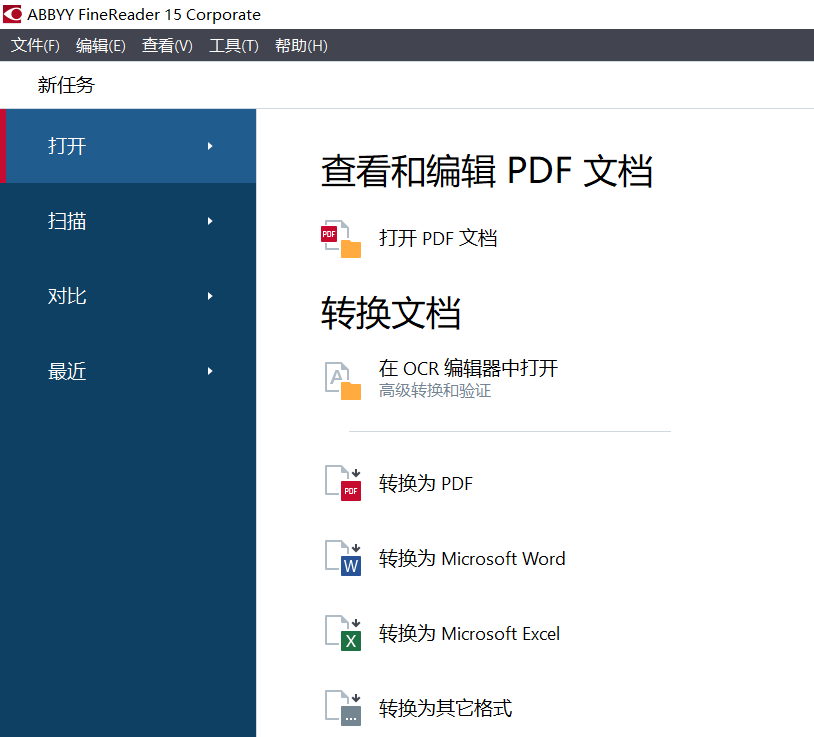
想要快速找到自己想要的文本信息,那么我们可以直接使用ABBYY Finereader 15上的查找功能,只需要输入关键字,软件就会为你找出带有关键字的部分,十分方便,以本台电脑为例,本台电脑采用的是Windows10系统,软件版本为ABBYY Finereader15 corporate。
我们在主页选择“打开PDF文档”,打开之后我们在左侧的图标中找到放大镜的图标并点击,这就是ABBYY Finereader 15上的查找功能。点开之后就会出现搜索框,在里面只需要输入想要查找的关键字,软件就能够帮你找到所有带关键字的文本片段,用户只需要一一筛选即可。
值得一提的是,这里的搜索功能是指PDF文档中的全部内容,包括文本内容以及我们添加的书签,因此搜索结果会包含书签等其他以文本形式存在的元素,在一定程度上会降低搜索的精准度,但是如果只是用来搜索正文文本的话,这项功能还是能够帮上大忙的。
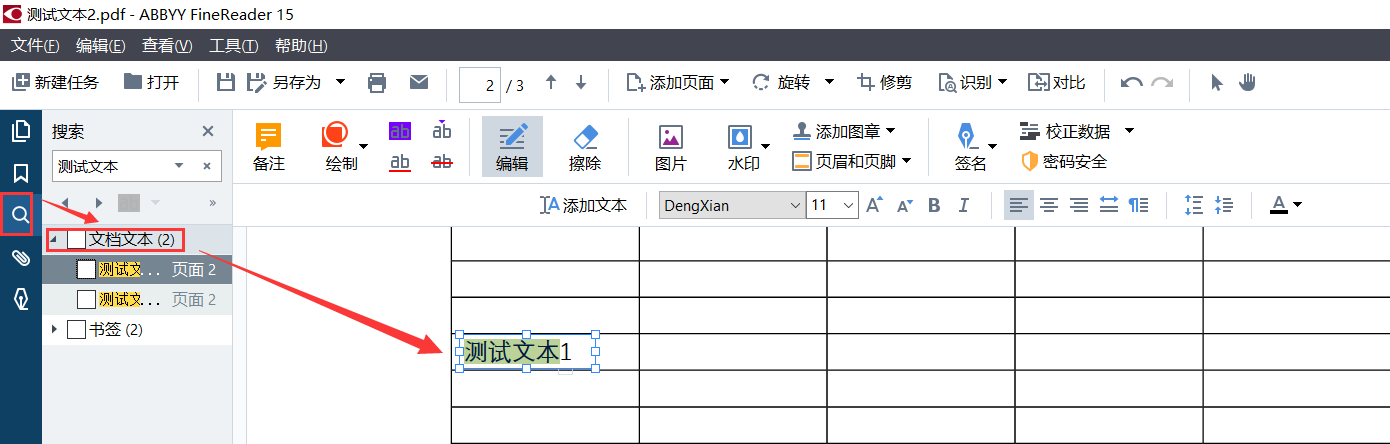
前面讲到,搜索功能会包含其他以文本形式存在的元素,在某些情况下会影响搜索的准确性,“书签”这一功能来快速找到自己设置的书签内容。
我们还是在左侧的工具栏中找到“书签”图标并点击,点开之后会出现在此PDF文档中设置的所有书签,点击自己想要前往的书签,软件就会自动跳转到书签的所在文本,当然也可以通过手动输入关键字的办法进行搜索,只需要在框中输入书签的关键字,那么所有带此关键字的书签也会被展现出来,这样的方法要比直接搜索书签准确度更高。
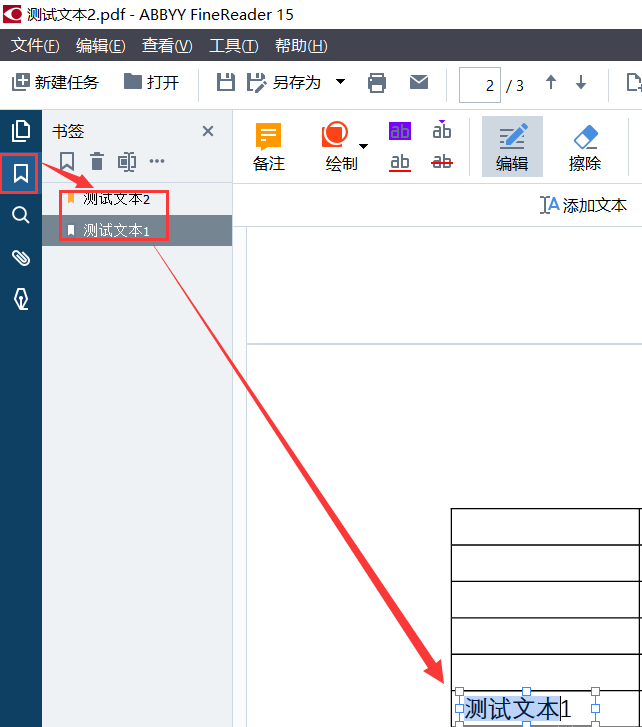
在一些需要合作的PDF文档中,我们常常会看到对方留下的一些注释,这些注释方便了双方的沟通,因此我们在这样的文档中都会查看对方留下的书签。但是如果对方设置的书签太多,则也容易出现混乱,好在这款软件也为书签设置了快速检索功能。
我们在软件右侧能够看到注释的对话框,一般来说这个对话框是默认展示的,如果没有展示,我们点击电脑右上角的“注释”即可展开。随后,我们就能够看到在PDF文档中对方留下的全部注释,和前面两种检索方法一样,注释的检索同样支持关键词检索,只需要输入关键词,软件就会自动筛选出带有此关键词的注释。
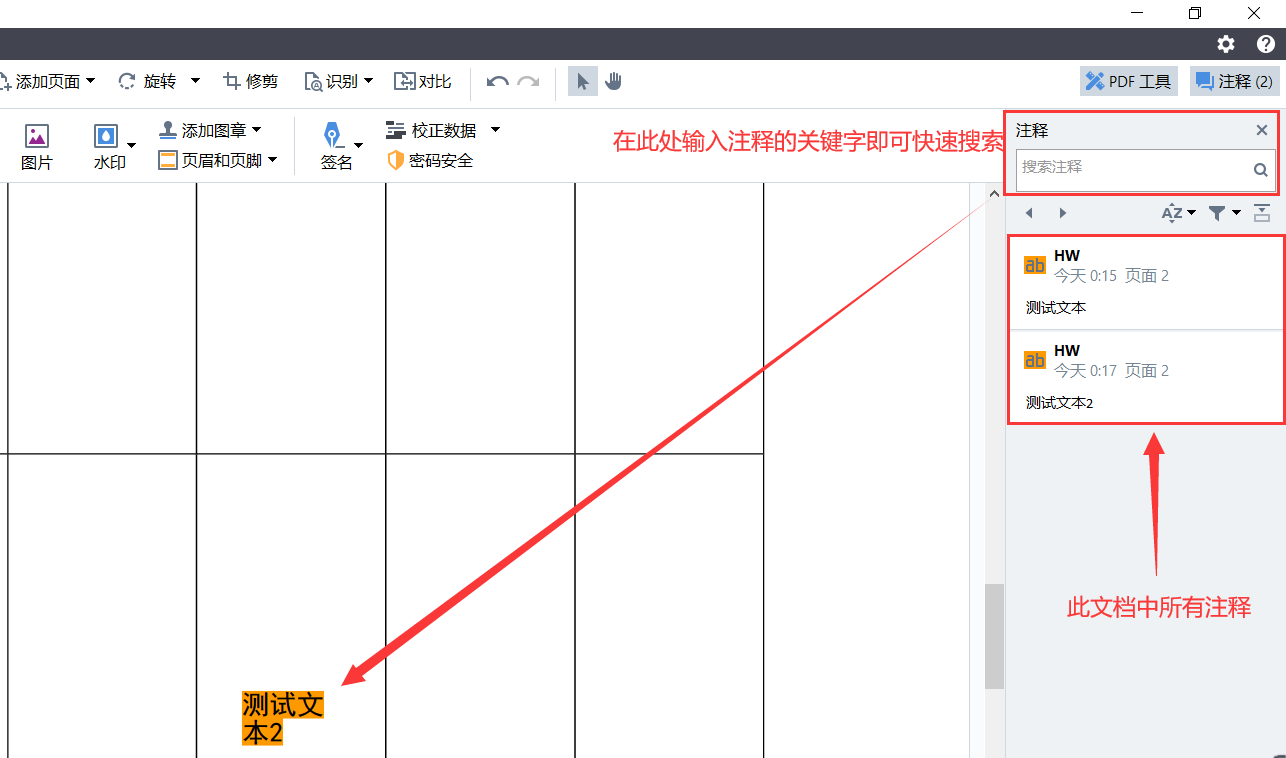
不得不说,ABBYY Finereader 15的这几项检索功能让原本复杂冗长的PDF文档一下子简洁了不少,以上就是如何使用ABBYY软件快速查找PDF文档信息的方法了,是不是也大大提高了我们的办公效率,实际上,这款软件还有其他许多功能,如果有对这款软件感兴趣的小伙伴们,欢迎前往ABBYY Finereader 15的中文官网上了解更多信息!
作者:LK
展开阅读全文
︾
读者也喜欢这些内容:

PDF转成图片的方法 PDF转图片不清晰怎么办
PDF文档和图片都是常用的文件格式,在工作中我们需要根据不同的需求来灵活地对文件的格式进行更改,这就需要我们掌握PDF转成图片的方法。PDF转图片不清晰怎么办?下文中会为大家进行详细地解答。...
阅读全文 >

PDF如何转换Word文档 PDF转word格式乱了怎么调整
对于一些经常需要处理文档的工作者来说,文档的格式转换是十分常见的。然而我们在将PDF文件转换成Word文档时会出现格式乱了的情况,那么我们接下来就来说一说PDF如何转换Word文档,PDF转Word格式乱了怎么调整。...
阅读全文 >

几款常用的OCR文字识别软件
图片文字提取软件是什么呢?随着大家的办公需求的加大,现在已经有很多的办公软件出现了,那么,图片文字提取软件便是其中的一种,因为现在制作图片的要求也比较高,所以,在图片上加入文字也是很正常的事情,那么,怎么样才能够直接将图片中的文字提取出来呢?...
阅读全文 >
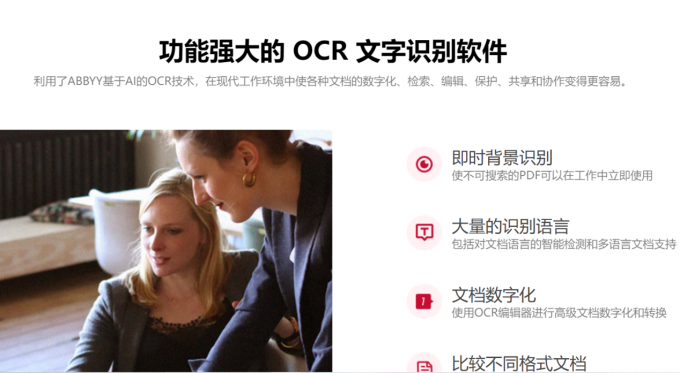
Word图片转文字在哪 Word图片转文字怎么转换
有时候我们需要把图片中的文字提取出来进行编辑,所以需要将图片转为Word文字,那么如何将图片转文字呢?下面就为大家讲解一下Word图片转文字在哪,Word图片转文字怎么转换。...
阅读全文 >